Galaxyシリーズでは、カメラで撮影した写真は内部ストレージに保存されるよう予め設定されています。
しかしデータが溜まっていくと、内部ストレージだけでは追いつかなくなり、外部のSDカードに頼らざるを得なくなっていきます。
特にカメラで撮影した写真はどんどん溜まっていく一方だと思うので、SDカードへの保存は必須になります。
今回の記事では、カメラで撮影した画像の保存先をSDカードに変更する方法を紹介していきます。
Sponsored Link
写真データをSDカードへ保存するようあらかじめ設定しよう
今回紹介する設定は、GalaxyシリーズのGalaxy S7edge以降の機種で設定が可能です。
画像はGalaxy S8のスクリーンショットでお伝えします。
まず、カメラアプリを起動して左上の「設定」アイコンをタップします。
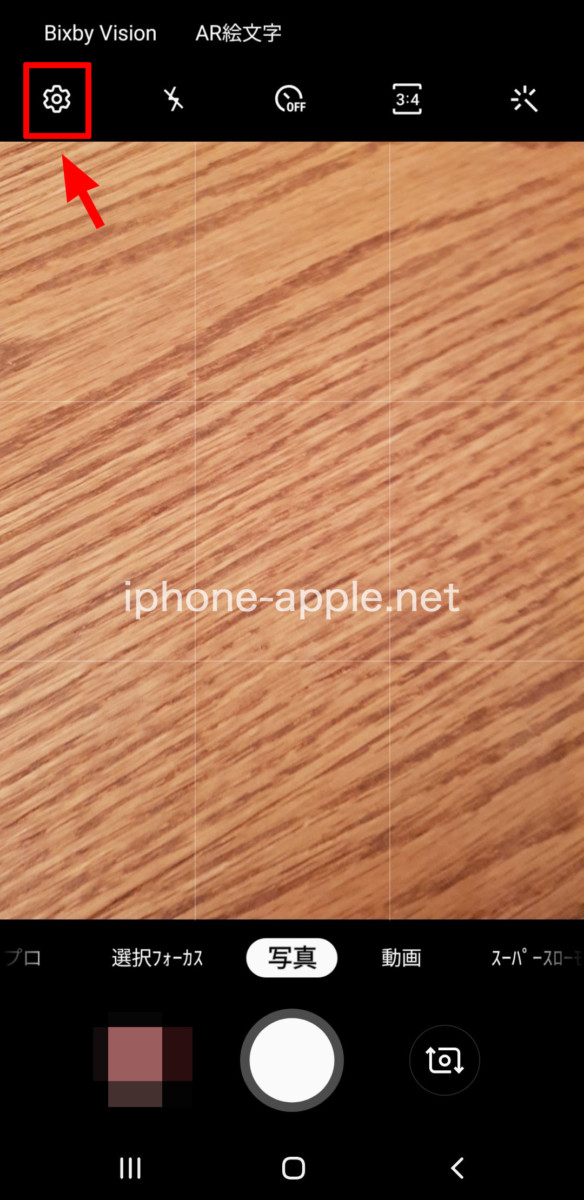
「保存先」をタップします。
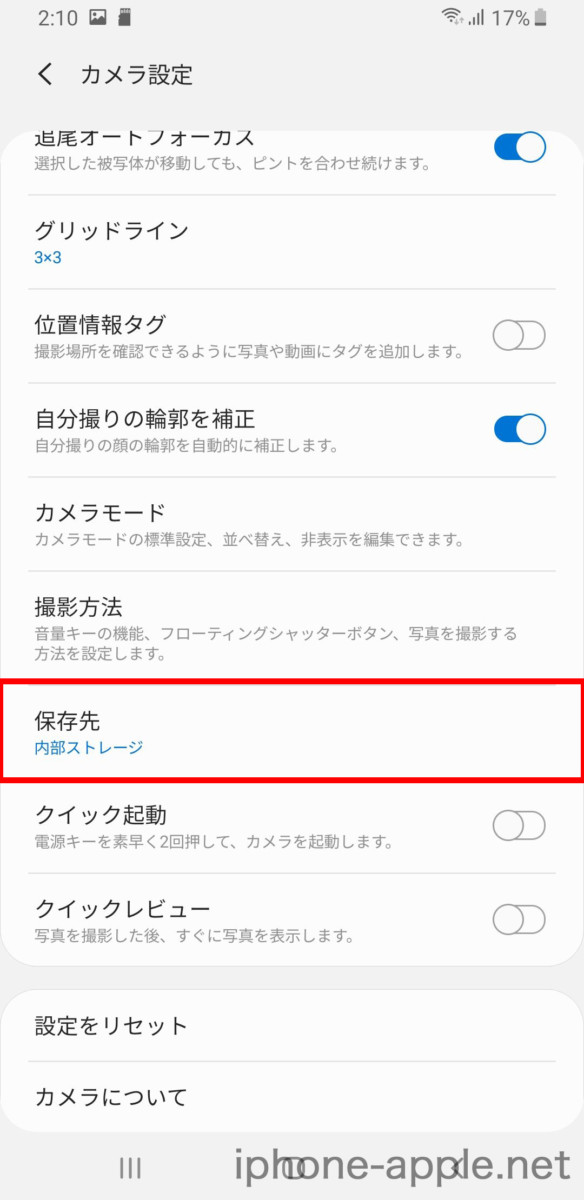
「外部SDカード」を選択します。
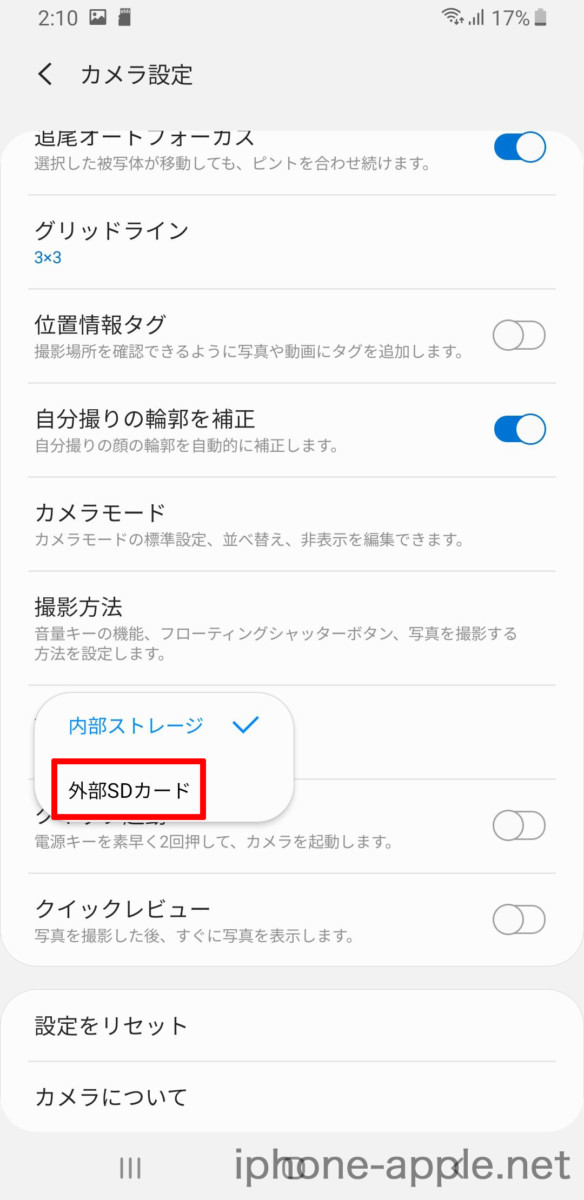
これでカメラで撮影した写真は外部のSDカードに保存されます!
ちなみにSDカードのデータを見るには「マイファイル」アプリを使用します。
「マイファイル」アプリから「外部SDカード」をタップすると、「DCIM」というフォルダがあります。この中に撮影した写真データが保存されます。
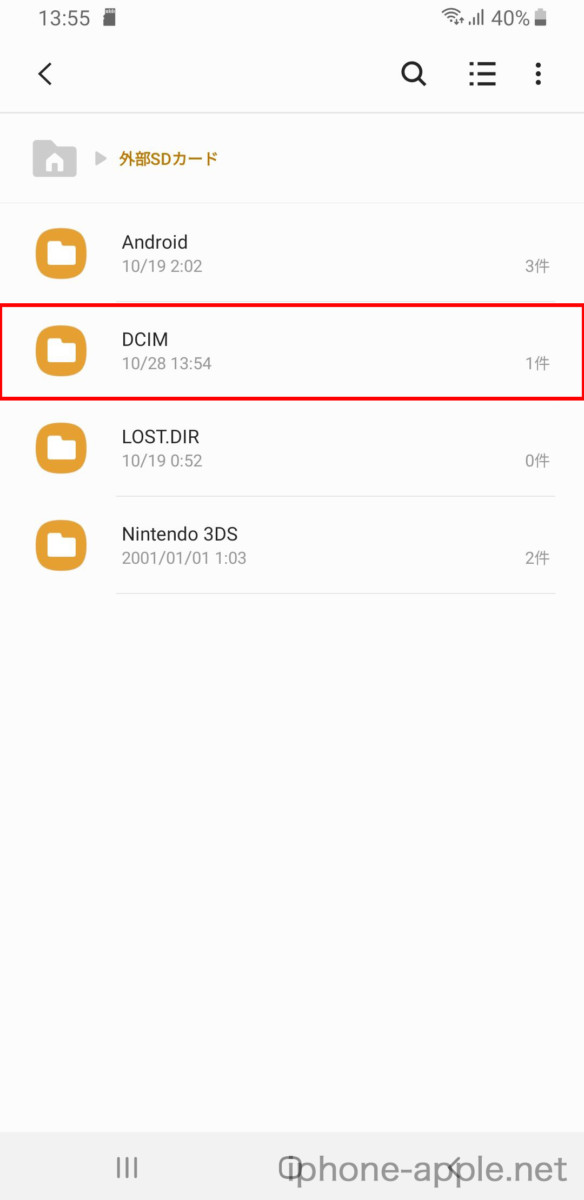
SDカードを挿入している方は是非参考にしてくださいね!
Sponsored Link


コメント Comments
コメント一覧
コメントはありません。
トラックバックURL
https://iphone-apple.net/archives/8984/trackback